Lỗi BIOS trên máy tính là một vấn đề nghiêm trọng mà người dùng thường gặp phải, đặc biệt khi thay đổi hệ điều hành. Một số trường hợp có thể dẫn đến tình trạng này, chính là lỗi BIOS. Điều này dẫn đến câu hỏi: lỗi BIOS là gì và làm thế nào để khắc phục một cách nhanh chóng và hiệu quả? Hãy cùng tìm hiểu qua bài viết dưới đây nhé.
Lỗi BIOS trên máy tính là gì?
BIOS (Basic Input/Output System) là một hệ thống phần mềm đầu vào – ra được tích hợp trên bo mạch chủ, có tác dụng khởi động và kiểm tra các thành phần phần cứng của máy tính. Nó đảm nhiệm vai trò quan trọng trong việc khởi động và quản lý các thiết bị kết nối với máy.

Lỗi BIOS xảy ra khi máy tính không thể khởi động vào hệ điều hành. Thay vào đó, nó tự động chuyển đến giao diện BIOS. Tình trạng này thường xảy ra với máy tính hoặc laptop có bản quyền đã bị format hoặc ghost lại bằng phiên bản Windows khác.
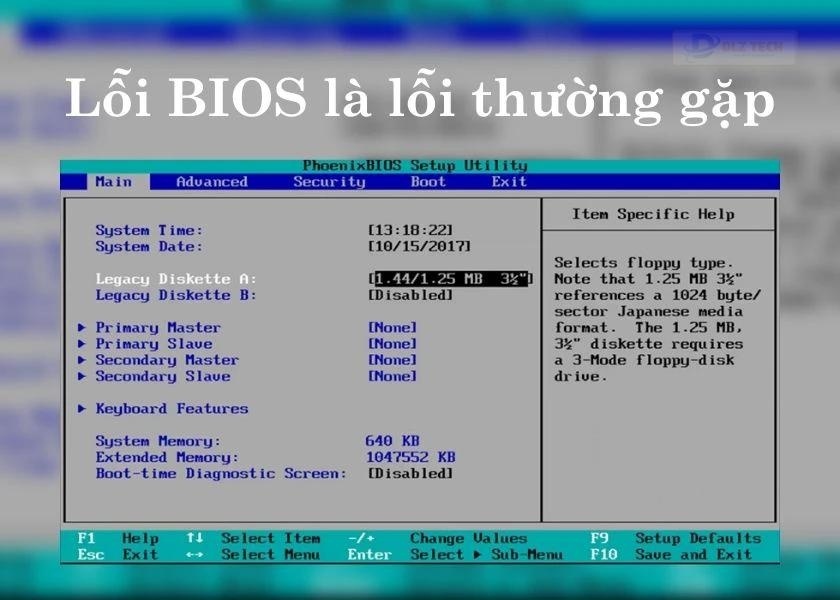
Nguyên nhân phổ biến của lỗi BIOS bao gồm tùy chọn không chính xác trong BIOS, ổ cứng ở chế độ ẩn, hoặc sự cố phần cứng khác. Để khắc phục lỗi này, người dùng có thể thực hiện một số bước đơn giản dưới đây.
Nếu trong quá trình cài đặt game yêu thích, bạn gặp lỗi isdone.dll và cần tìm cách sửa, hãy tham khảo thêm thông tin tại đây.
Cách khắc phục lỗi BIOS trên máy tính
Lỗi BIOS có thể làm cho người dùng bối rối và gây khó khăn trong việc sử dụng máy tính. Dưới đây là một số bước bạn có thể thực hiện để khắc phục vấn đề này:
- Vô hiệu hóa bàn phím để tránh việc truy cập vào BIOS khi khởi động.
- Kiểm tra xem hệ điều hành và ổ cứng có đang ở chế độ hoạt động bình thường hay không.
Dưới đây là một số cách hiệu quả để xử lý lỗi laptop này:
Tắt Secure Boot Control
Để tắt Secure Boot (vô hiệu hóa Secure Boot), hãy làm theo các bước sau:
- Bước 1: Truy cập vào BIOS và chọn tab Security.
- Bước 2: Chọn menu Secure Boot.
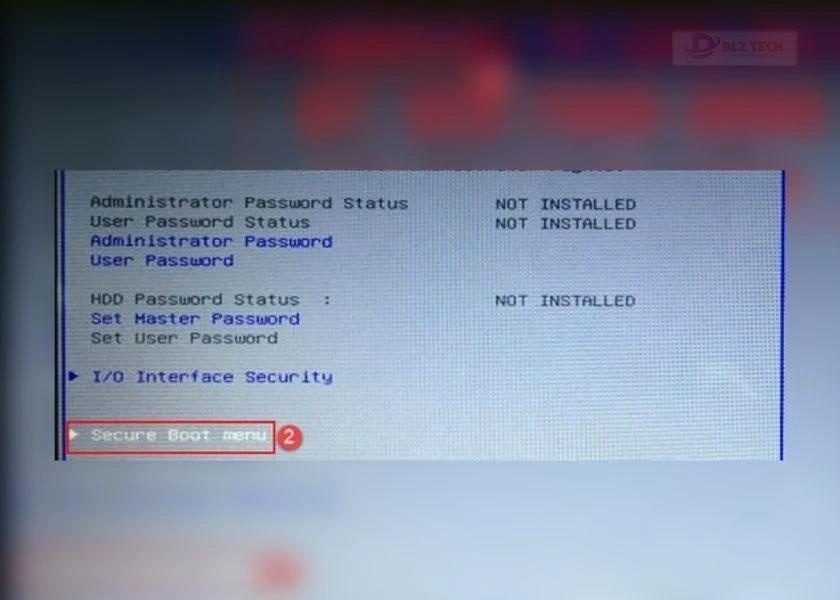
- Bước 3: Đổi trạng thái Secure Boot sang Disabled để tắt tính năng này.
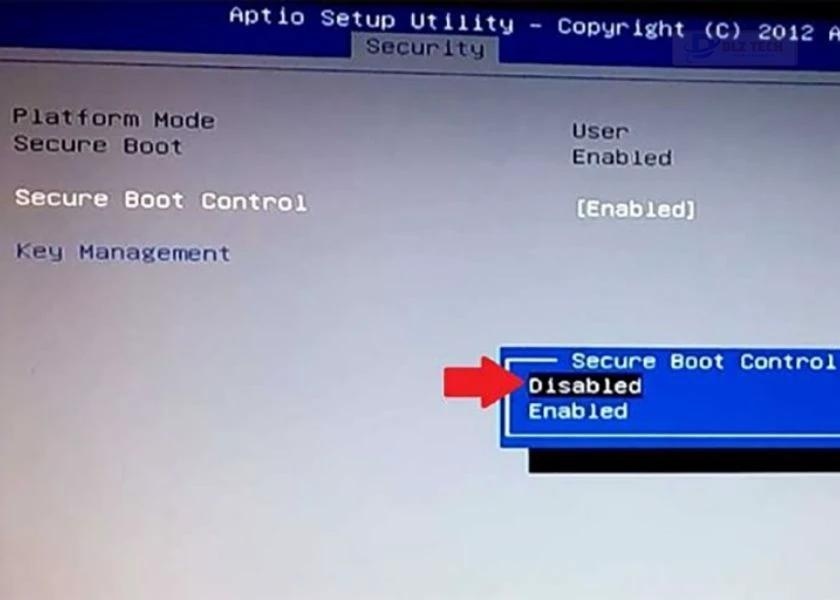
- Bước 4: Nhấn phím F10 để lưu lại thay đổi, nếu không được hãy thử tổ hợp phím Fn + F10 và chọn Yes khi có thông báo.
Tắt Fast BIOS Mode
Để tắt Fast Boot (Fast BIOS Mode), bạn có thể thực hiện các bước sau:
- Bước 1: Truy cập vào tab Boot.
- Bước 2: Chọn Fast Boot và đổi trạng thái sang Disabled.
Việc này sẽ giúp máy tính khôi phục lại trạng thái ban đầu, cho phép khởi động bình thường.
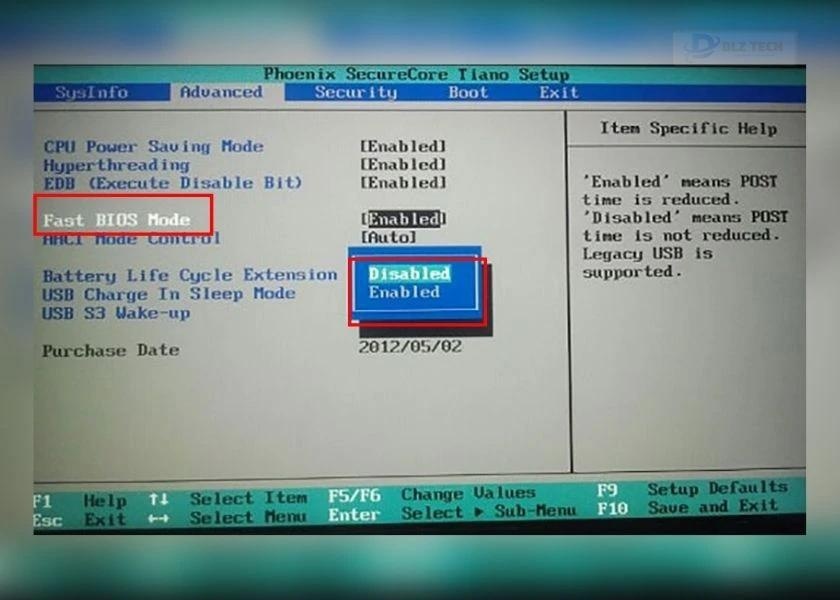
- Bước 3: Nhấn F10 hoặc tổ hợp phím Fn + F10 và chọn Yes để xác nhận.
Kích hoạt Launch CSM
Kích hoạt tính năng Launch CSM có thể giúp khắc phục lỗi BIOS như sau:
- Bước 1: Chọn tab Boot và tìm tính năng Launch CSM. Nếu nó đang ở trạng thái Disabled, hãy chọn Enabled.
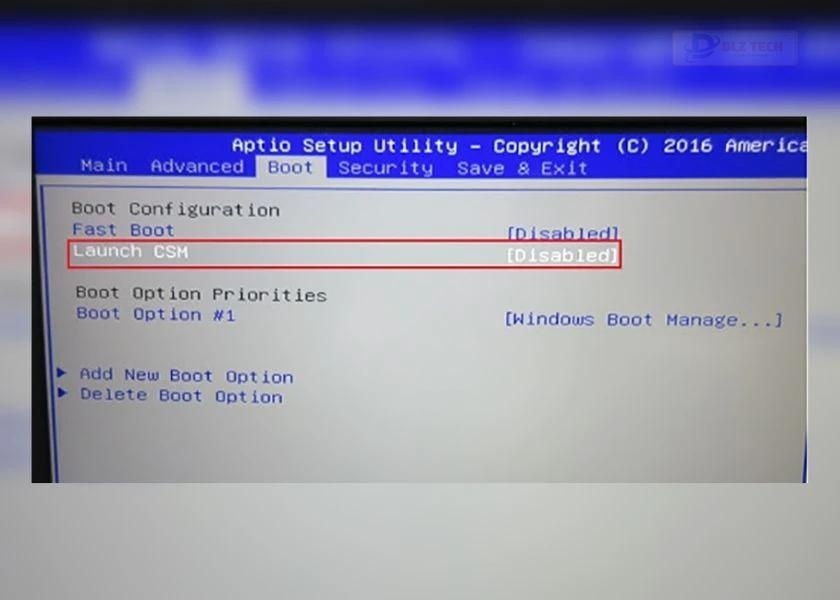
- Bước 2: Nhấn tổ hợp phím Fn + F10 (hoặc F10) để lưu lại và chọn Yes.
Sau khi hoàn tất các bước trên, bạn hãy kiểm tra lại xem máy tính của mình đã khắc phục được lỗi BIOS chưa. Nếu vẫn gặp khó khăn, hãy đem máy đến các trung tâm sửa chữa uy tín như Dlz Tech để được hỗ trợ. Tại đây, bạn có thể tìm thấy các dịch vụ sửa chữa đa dạng với mức giá hợp lý.
Hy vọng rằng bài viết này có thể giúp bạn hiểu sâu hơn về lỗi BIOS và cách khắc phục hiệu quả lỗi trên máy tính của mình.
Tác Giả Minh Tuấn
Minh Tuấn là một chuyên gia dày dặn kinh nghiệm trong lĩnh vực công nghệ thông tin và bảo trì thiết bị điện tử. Với hơn 10 năm làm việc trong ngành, anh luôn nỗ lực mang đến những bài viết dễ hiểu và thực tế, giúp người đọc nâng cao khả năng sử dụng và bảo dưỡng thiết bị công nghệ của mình. Minh Tuấn nổi bật với phong cách viết mạch lạc, dễ tiếp cận và luôn cập nhật những xu hướng mới nhất trong thế giới công nghệ.
Thông tin liên hệ
Dlz Tech
Facebook : https://www.facebook.com/dlztech247/
Hotline : 0767089285
Website : https://dlztech.com
Email : dlztech247@gmail.com
Địa chỉ : Kỹ thuật Hỗ Trợ 24 Quận/Huyện Tại TPHCM.







